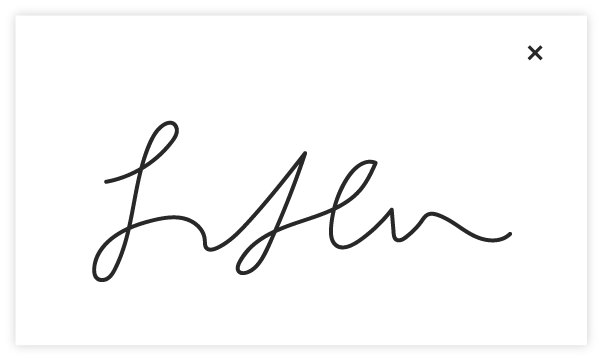Ver uma assinatura de entrada do quadro de horários
Objetivo
Para visualizar uma assinatura em uma entrada do quadro de horários na ferramenta Quadros de Horários do projeto.
Fundo
O recurso Assinar um quadro de horários permite que os usuários em um dispositivo móvel acessem o campo de assinatura do quadro de horários e permita que os funcionários de uma empresa assinem suas entradas de tempo e confirmem se as informações do cartão de ponto estão corretas.
Coisas a considerar
- Permissões de usuário necessárias
- Se for feito um ajuste no Total de Horas de uma entrada do cartão de ponto, o status da Assinatura mudará para Aguardando Assinatura.
Pré-requisitos
Uma entrada de cartão de ponto em uma planilha de horas deve primeiro ser assinada em um dispositivo móvel. Consulte Assinar um quadro de horários (iOS) e Assinar um quadro de horários (Android) para obter mais informações.
Passos
- Navegue até a ferramenta Quadros de Horários do projeto.
- Selecione uma data ou intervalo de datas no campo de data.
Observação: para ver TODAS as planilhas de horas, deixe o campo de data em branco. - Localize a planilha de horas na qual deseja visualizar uma assinatura.
- Na planilha de horas, localize o entrada no cartão de ponto com a assinatura que deseja visualizar.
- Clique em Assinado.
Nota: Se um funcionário não tiver assinado a entrada do cartão de ponto ou se uma edição tiver sido feita na entrada do cartão de ponto depois de assinada, o status Aguardando Assinatura será exibido.

Uma janela de assinatura é aberta exibindo a assinatura do funcionário.